如何通过协同CRM提升团队沟通效率的五个方法
259
2024-01-05

默认情况下,工作表在Excel中为纵向。 我们可以轻松地将一个工作表的纵向更改为横向,但是如何使所有工作表更改为横向? 有一些技巧可以帮助您完成它。
通过选择所有图纸,使所有图纸变为横向 使所有床单横向使用 Kutools for Excel 通过选择所有图纸,使所有图纸变为横向我们可以先选择工作簿中的所有工作表,然后一起更改这些工作表的方向。 您可以执行以下操作:
第一步:右键单击“工作表标签”栏中的一张工作表,然后选择 选择所有工作表
从右键单击菜单中。
现在,将同时选择当前工作簿中的所有工作表。
请注意: 要使用快捷方式选择所有工作表,您还可以选择工作表标签栏中的第一张工作表,然后按 转移 键,然后选择最后一张纸。第一步: 点击 页面布局 > 方向 > 风景
.
第一步:继续选择“工作表标签”栏中的所有工作表,右键单击一张工作表并选择 取消工作表分组
从右键单击菜单中。
现在,所有图纸都已更改为横向。
除了选择所有工作表然后批量更改所有工作表的方向外, Kutools for Excel“ 复制页面设置 实用程序还可以使所有图纸轻松地横向放置。
第一步:通过单击 页面布局 > 方向 > 风景
.
第一步: 点击 Kutools 加 > 印刷 > 复制页面设置
.
第一步:在打开的“复印页面设置”对话框中,继续选择 片 框,仅选中 方向 在 页 选项卡中 页面设置 框,然后单击 Ok
按钮。
现在,当前工作簿中的所有图纸都已更改为横向。
将Excel页面设置复制到Excel中的其他工作表
准备好增强您的 Excel 任务了吗? 利用的力量 Kutools for Excel - 您终极的节省时间的工具。 简化复杂的任务并像专业人士一样浏览数据。 以闪电般的速度体验 Excel!
为什么需要 Kutools for Excel
🛠️ 超过 300 项强大功能: Kutools 包含 300 多项高级功能,可简化您在 1500 多种场景中的工作。
📈 卓越的数据处理能力:合并单元格、删除重复项并执行高级数据转换 - 所有这些都不费吹灰之力!
⏱️ 高效的批量操作:当你可以聪明地工作时,为什么还要付出额外的努力呢? 轻松批量导入、导出、组合和调整数据。
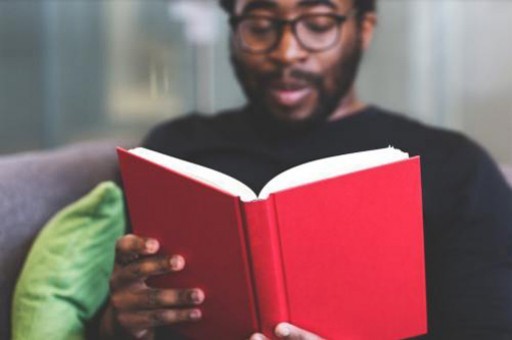
📊 可定制的图表和报告:访问各种附加图表并生成富有洞察力的报告。
🗄️ 强大的导航窗格:通过强大的列管理器、工作表管理器和自定义收藏夹获得优势。
📝 七种类型的下拉列表:通过各种功能和类型的下拉列表使数据输入变得轻而易举。
🎓 用户友好:对于初学者来说轻而易举,对于专家来说是一个强大的工具。
立即下载,与 Excel 一起穿越时空!
版权声明:本文内容由网络用户投稿,版权归原作者所有,本站不拥有其著作权,亦不承担相应法律责任。如果您发现本站中有涉嫌抄袭或描述失实的内容,请联系我们jiasou666@gmail.com 处理,核实后本网站将在24小时内删除侵权内容。